Manokwari je zamjenska ljuska za Gnome naLinux radna površina. Potrebno je puno Gnome Shell tehnologija i organizira ih u uredno korisničko sučelje nalik Windows-u. Iako ovo nije prvo okruženje za stolno računalo koje je reorganiziralo Gnome, još uvijek vrijedi provjeriti tražite li novu radnu površinu na Ubuntuu.
Korisnici Ubuntua imaju pristup radnoj površini Manokwariokruženje zahvaljujući Launchpad PPA. Problem je što ovaj PPA nije spreman za upotrebu na Ubuntu 18.04 LTS i budućim izdanjima. Kako sada stoji, samo 16,04 LTS i 17,04 imaju podršku.
Neko je luckanje potrebno da bi Manokwari radio na modernim sustavima. Na nedavnoj verziji Ubuntu moguće je instalirati radnu površinu, uz nekoliko promjena u službenoj datoteci izvora softvera.
Prije nego započnemo
Upoznavanje Manowarkija s modernim verzijama Ubuntu-a jelako, ali potencijalno rizično. Zbog toga je neophodno stvoriti potpunu sigurnosnu kopiju izvorne datoteke s izvorima Ubuntu. Na taj način, ako se pojave problemi, vraćanje promjena je jednostavno.
Da biste stvorili sigurnosnu kopiju izvora Ubuntu aplikacije, pokrenite cp naredba u prozoru terminala.
sudo cp /etc/apt/sources.list ~/Documents/sources.list.bak
Ovu datoteku držite u mapi Dokumenti na Ubuntuza sigurno držanje. Alternativno, razmislite o tome da preuzmete ovu datoteku i pošaljete je u Dropbox, Google Drive ili neki drugi internetski sustav za pohranu u oblaku radi sigurnog čuvanja.
Vratite sigurnosnu kopiju:
sudo -s rm /etc/apt/sources.list mv /home/username/Documents/sources.list.bak sources.list mv /home/username/Documents/sources.list /etc/apt/
Dodajte Manokwari PPA Ubuntu
Kada je sigurnosna kopija završena, izmjena može početi. Započnite dodavanjem "#Manokwari školjke" u datoteku izvora. Dodavanje ove linije omogućit će vam da brzo utvrdite gdje se nalaze izvori softvera Manokwari u datoteci izvora.
sudo -s
echo "#Manokwari Shell" >> /etc/apt/sources.list echo " " >> /etc/apt/sources.list
Nakon dodavanja oznake Manokwari u /etc/apt/sources.list, morat ćete dodati PPA u datoteku izvora. Da biste ga dodali, vratite se u prozor terminala i izvršite jeka naredba.
Napomena: ovaj PPA morate Ubuntu dodati ručno. Ne pokušavajte koristiti standard add-apt-spremište naredba. Dodavanje PPA softverskog izvora na ovaj način omogućava korisniku da odredi stariju verziju Ubuntu-a, što je bitno da Manokwari radi na modernim sustavima.
echo "deb http://ppa.launchpad.net/dotovr/manokwari/ubuntu xenial main" >> /etc/apt/sources.list echo "deb-src http://ppa.launchpad.net/dotovr/manokwari/ubuntu xenial main" >> /etc/apt/sources.list
Završite postupak postavljanja Manokwari PPA ručnim dodavanjem PPA ključa na vaše Ubuntu računalo.
apt-key adv --recv-keys --keyserver keyserver.ubuntu.com EF54E20E465FF80C
Dodajte arhivu paketa Ubuntu 16.04
16.04 verzija AJN Manokwari radi. Sljedeći je korak dodavanje u službenu arhivu paketa Ubuntu 16.04. Bez ove arhive, Manokwari neće moći instalirati potrebne datoteke ovisnosti koje su joj potrebne, a instalacija neće uspjeti.
echo " " >> /etc/apt/sources.list
echo "#Ubuntu 16.04 packages" >> /etc/apt/sources.list echo " " >> /etc/apt/sources.list echo "deb http://us.archive.ubuntu.com/ubuntu/ xenial main universe multiverse restricted" >> /etc/apt/sources.list
Sada kada su svi potrebni softverski izvori postavljeni na Ubuntuu, postupak modifikacije je završen. Završite pokretanjem Ažuriraj naredba.
apt update
Instalirajte Manokwari
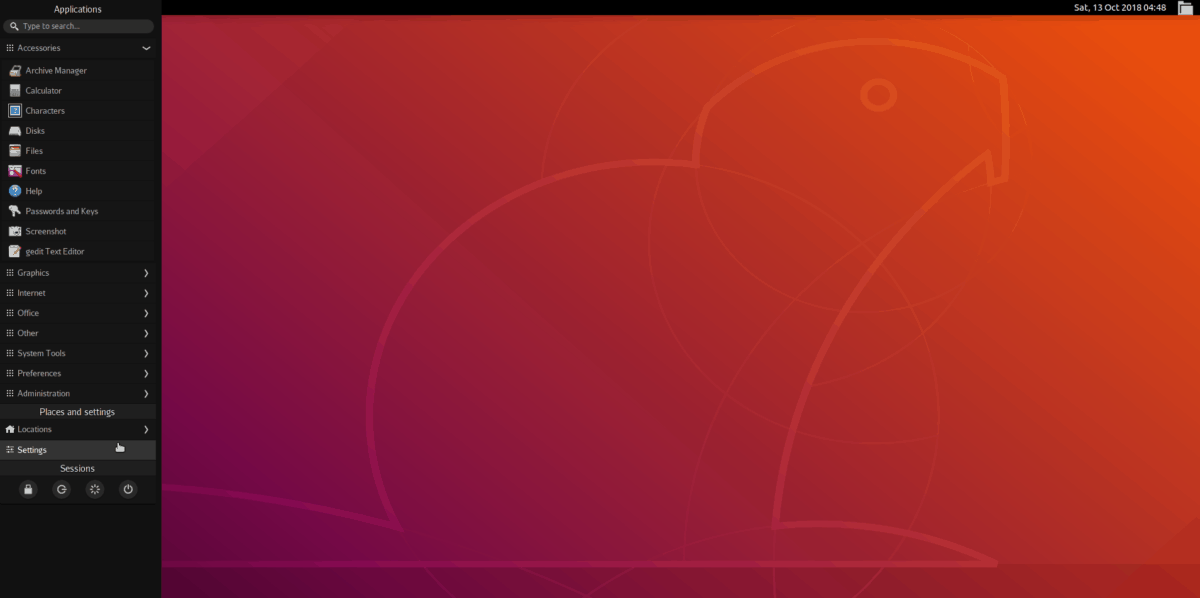
Da biste instalirali Manokwari na Ubuntu, pokrenite prozor terminala. U terminalu koristite pogodan program za upravljanje paketima za instaliranje radne površine.
sudo apt install manokwari
Za potpuno iskustvo razmislite i o instalaciji dodatnih paketa:
sudo apt install tebu-flat-icon-theme bromo-theme
Deinstaliranje Manokwarija
Isprobali Manokwari, ali niste zadovoljni? Želite ga deinstalirati! Evo kako! Prvo, dobijete korijensku ljusku u prozoru terminala izvršavanjem sudo -s naredba.
sudo -s
S pristupom korijenu, zamijenite svoje sources.list datoteka s sigurnosnom kopijom napravljenom na početku udžbenika:
rm /etc/apt/sources.list mv /home/username/Documents/sources.list.bak sources.list mv /home/username/Documents/sources.list /etc/apt/
Pokrenite Ubuntu ažuriranje da biste dovršili promjene u sources.list.
apt update
Deinstalirajte Manokwari radno okruženje s Ubuntua. Obavezno upotrijebite čistka prebacite da biste izbrisali sve tragove na vašem sustavu.
apt remove manokwari --purge
Riješite se svih ovisnosti na vašem Ubuntu računalu pokretanjem autoremove naredba.
apt autoremove
Na kraju, ponovno pokrenite svoje Linux računalo. Nakon ponovnog pokretanja, Manokwari će u potpunosti nestati s Ubuntua!
Uđite u Manokwari
Manokwari radno okruženje pozajmljuje punoiz Gnome Shell-a, tako da ne bi trebalo biti problema s prijavom u njega sa standardnim Ubuntu upraviteljem prijave. Odjavite se iz svoje trenutačne sesije kako biste se vratili upravitelju prijave. Pronađite ikonu zupčanika i odaberite je za pregled dostupnih okruženja radne površine.
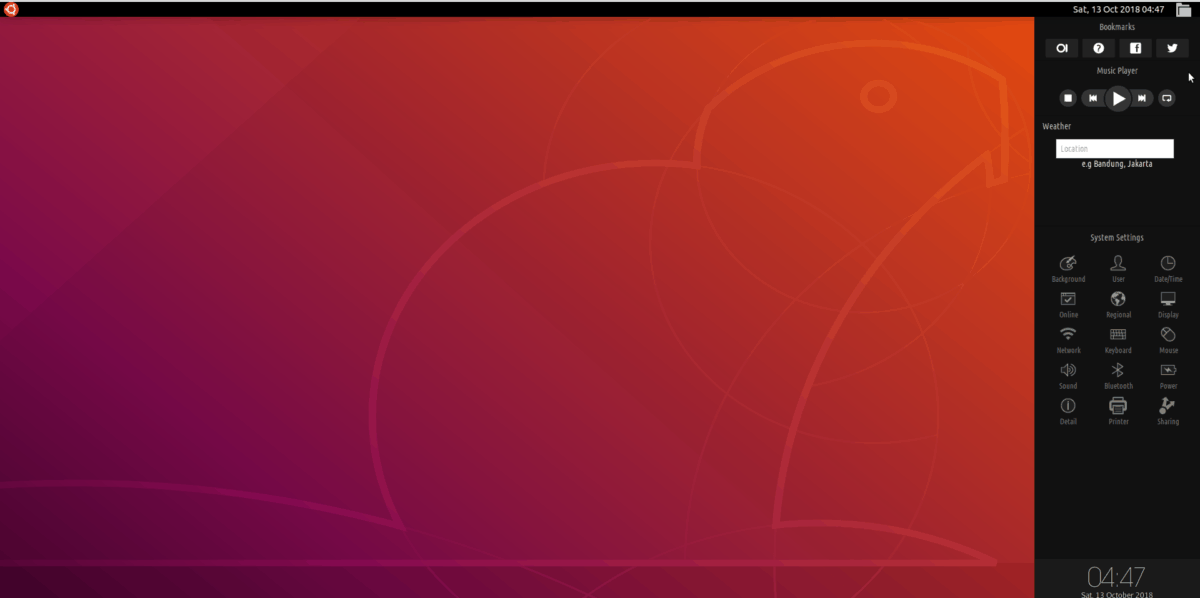
Na popisu sesija za radnu površinu odaberite "Manokwari". Zatim odaberite svoje korisničko ime, unesite lozinku za svoj korisnički račun i pritisnite Unesi ključ za prijavu u Manokwari. Za odjavu s radne površine, kliknite ikonu Ubuntu, a zatim kliknite gumb napajanja u postavkama.












komentari